Dalam contoh ini saya akan menggunakan citra landsat 7 ETM+ yang dapat di download di website USGS
Download Citra Landsat Gratis Bagian 2.
Saya telah download citra landsat 7 ETM + sebagai berikut:
- Citra Landsat 7 ETM + Path 121 Row 065, dengan akuisisi data tanggal 5 September 1999
- Citra Landsat 7 ETM + Path 122 Row 065, dengan akuisisi data tanggal 12 Mei 2001
Langkah-langkah yang dilakukan adalah sebagai berikut:
1. Persiapan Citra
Seperti disebutkan sebelumnya saya sudah punya 2 scene citra landsat 7 ETM +. Citra landsat tersebut sudah saya combine dari 3 band, dalam contoh ini saya menggunakan kombinasi band 7 4 2 untuk menampilkan warna natural.
Dalam citra landsat tersebut berbentuk persegi dimana pada bagian samping citra tersebut terdapat waran hitam yang menunjukan bahwa di bagian tersebut tidak ada data dan berisi nilai 0 pada band R G B kalau kita lihat dengan menggunakan button identify. Jika kit alangsung mengabungkan atau mosaic citra tersebut makan akan terjadi overlap warna hitam tersebut menimpa citra scene lain. Dengan demikian langkah yangkan kita lakukan adalah menghilangkan nilai 0 tersebut dari citra landsat tersebut.
Seperti disebutkan sebelumnya saya sudah punya 2 scene citra landsat 7 ETM +. Citra landsat tersebut sudah saya combine dari 3 band, dalam contoh ini saya menggunakan kombinasi band 7 4 2 untuk menampilkan warna natural.
Dalam citra landsat tersebut berbentuk persegi dimana pada bagian samping citra tersebut terdapat waran hitam yang menunjukan bahwa di bagian tersebut tidak ada data dan berisi nilai 0 pada band R G B kalau kita lihat dengan menggunakan button identify. Jika kit alangsung mengabungkan atau mosaic citra tersebut makan akan terjadi overlap warna hitam tersebut menimpa citra scene lain. Dengan demikian langkah yangkan kita lakukan adalah menghilangkan nilai 0 tersebut dari citra landsat tersebut.
2. Copy Raster
Langkah untuk menghilangkan data yang bernilai nilai 0 pada data tersebut salah satu yang bisa dilakukan adalah dengan menggunakan toolbox Copy Raster yang berada di Arctoolbox di bagian
Data Managment Tools -> Raster -> Raster Dataset
Pilih tool Copy Raster untuk menyalin raster baru dari 2 citra landsat diatas dengan memperhatikan beberapa item sebagai berikut
Lakukan langkah diatas untuk citra yang satunya lagi.
Langkah untuk menghilangkan data yang bernilai nilai 0 pada data tersebut salah satu yang bisa dilakukan adalah dengan menggunakan toolbox Copy Raster yang berada di Arctoolbox di bagian
Data Managment Tools -> Raster -> Raster Dataset
Pilih tool Copy Raster untuk menyalin raster baru dari 2 citra landsat diatas dengan memperhatikan beberapa item sebagai berikut
- Pada bagian input raster pilih raster yang akan di copy
- Pada bagian Output Raster Dataset tentukan nama dan tempat penyimpanan citra hasil copy
- Pada bagian Ignore Background Value isi dengan 0
- Pada bagian NoData Value isi juga nilai 0
- Kemudian pada bagian Pixel type isi dengan ukuran type data yang sesuai dengan citra tersebut. Ukuran type data tersebut dapat dilihat dengan melakukan klik kanan pada citra tersebut kemudian pilih properties dan lihat pada bagian tab Source. Dalam contoh saya menggunakan 16 BIT UNSIGNED yang artinya ukuran data tersebut maksimal 16 Bit tanpa bilangan negatif (bertanda).
Jika proses copy raster tersebut berhasil maka dapat dihasilkan citra baru seperti ditampilkan dalam gambar di bawah.
Lakukan langkah diatas untuk citra yang satunya lagi.
3. Mosaic to New Raster
Selanjutnya langkah terakhir adalah menggabungkan kedua citra tersebut dengan menggunakan toolbox Mosaic to New Raster yang terdapat dalam ArcToolbox:
Data Managment Tools -> Raster -> Raster Dataset
Selanjutnya langkah terakhir adalah menggabungkan kedua citra tersebut dengan menggunakan toolbox Mosaic to New Raster yang terdapat dalam ArcToolbox:
Data Managment Tools -> Raster -> Raster Dataset
- Pada bagian input raster masukan citra yang akan digabung
- Pada bagian Output Location pilih folder tempat penyimpanan atau geodatabase hasil mosaic citra, dalam contoh ini saya simpan di Geodatabase bawan ArcGIS
- Tentukan nama citra hasil mosaic di bagian Raster Dataset Name with Extension
- Kemudian tentukan Spatial Reference for Raster, dalam hal ini saya menggukanan Sistem Koordinat Geografi karena citra teresebut berada pada 2 zona UTM yang berbeda.
- Kemudian pilih number of band adalah 3, karena citra yang kita mosaic terdiri dari 3 band.
- Lalu pilih OK.
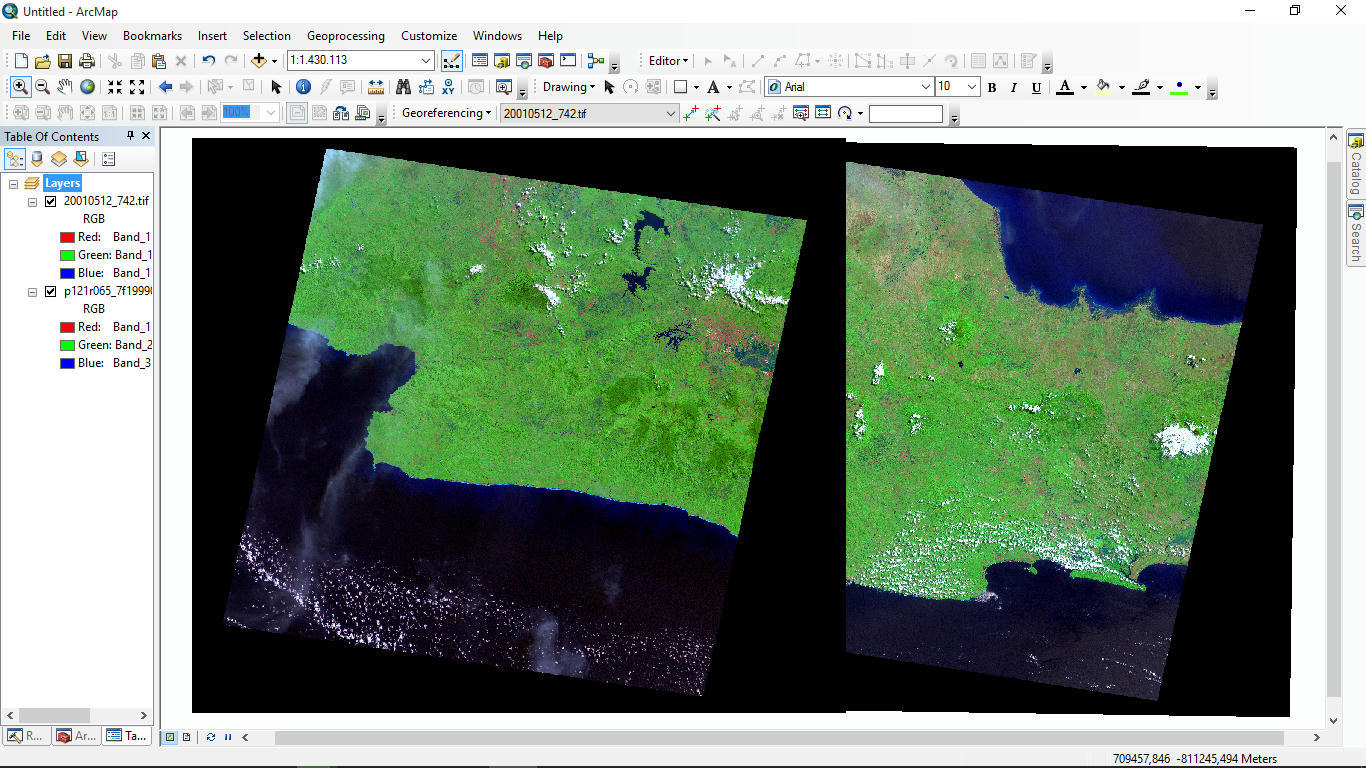
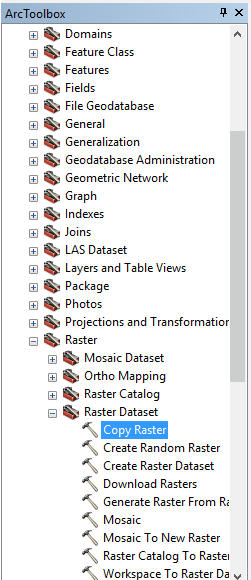
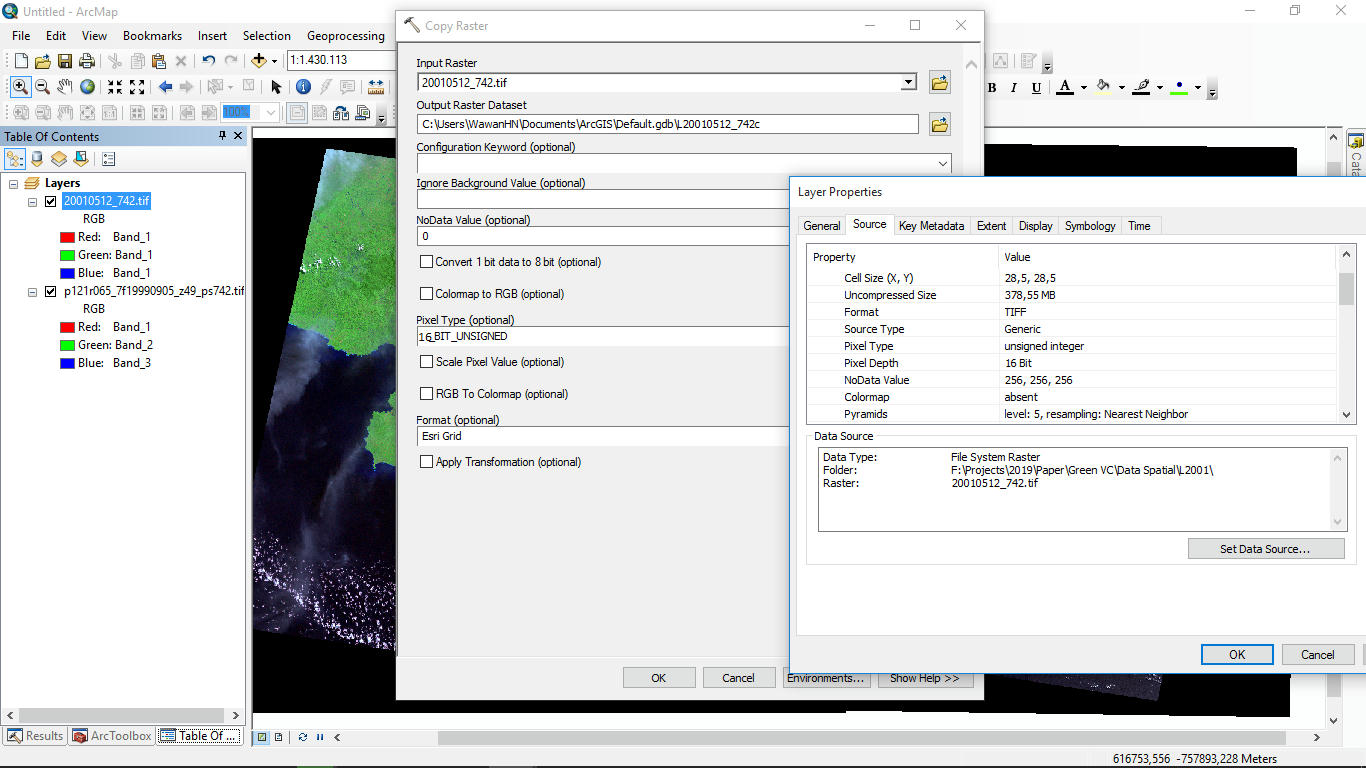
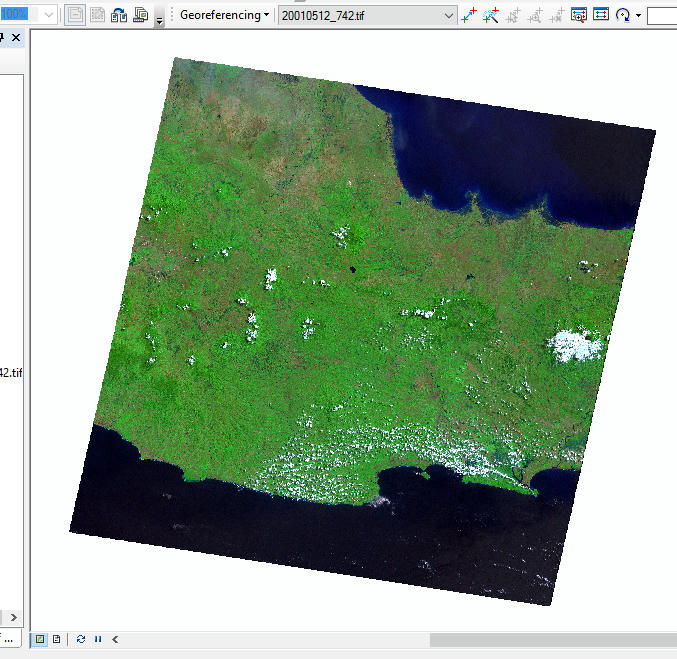
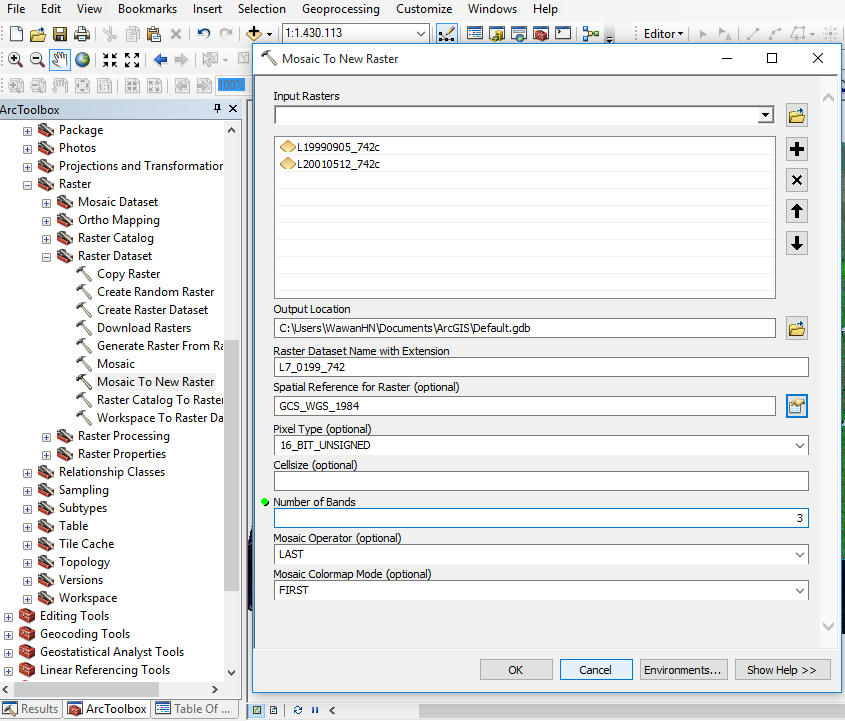
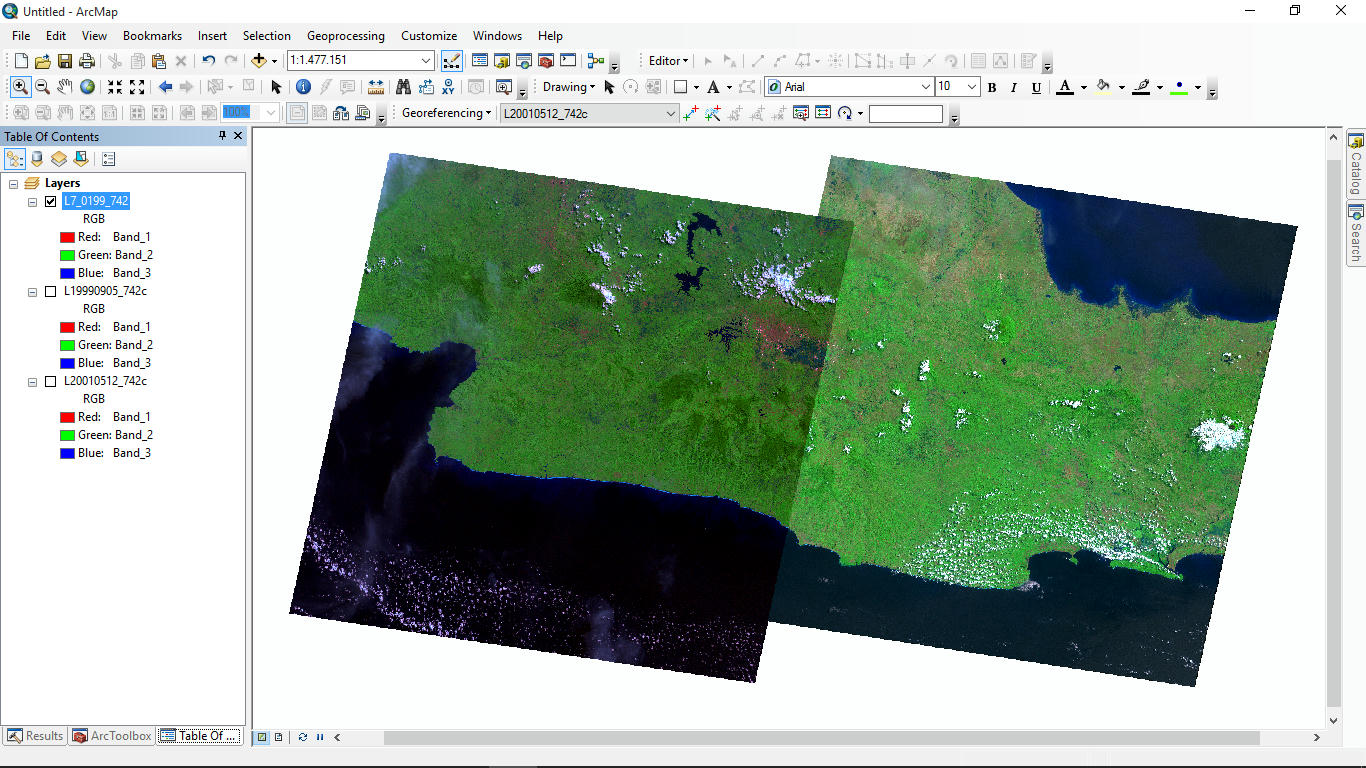






0 comments:
Post a Comment